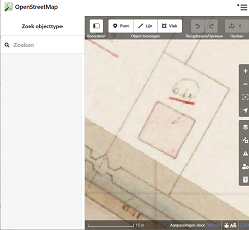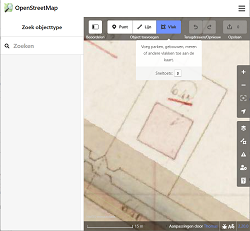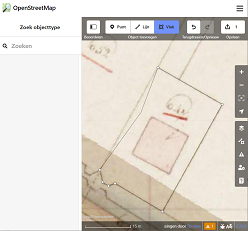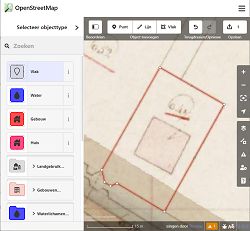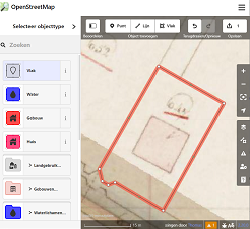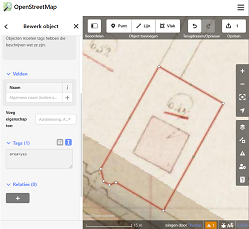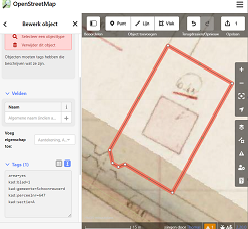Percelen: verschil tussen versies
Naar navigatie springen
Naar zoeken springen
k (extra sjabloon) |
Geen bewerkingssamenvatting |
||
| (15 tussenliggende versies door dezelfde gebruiker niet weergegeven) | |||
| Regel 2: | Regel 2: | ||
===Percelen=== | ===Percelen=== | ||
====Eenvoudige situatie==== | ====Eenvoudige situatie==== | ||
Een voorbeeld van een eenvoudige situatie: | Een voorbeeld van een eenvoudige situatie: {{PerceelBox|tekst=647}} | ||
met daarop een huis. Tekenen gaat stapsgewijs zoals hieronder in de tabel aangegeven. | |||
{| class="wikitable" | {| class="wikitable" | ||
| | |[[Bestand:647 met huis.png|miniatuur|647 met huis|links]] | ||
| | |[[Bestand:647 2.png|miniatuur|647_2|links]] | ||
|- | |- | ||
| | |{{PerceelBox|tekst=647}} met huis | ||
|“vlak”teken modus is geactiveerd | |“vlak”teken modus is geactiveerd | ||
|- | |- | ||
| | |[[Bestand:647 3.png|miniatuur|647_3|links]] | ||
| | |[[Bestand:647 4.png|miniatuur|647_4|links]] | ||
|- | |- | ||
|Door te clicken op alle “knik”punten op de omtrek van het perceel wordt die omtrek beschreven. | |Door te clicken op alle “knik”punten op de omtrek van het perceel wordt die omtrek beschreven. | ||
|De laatste click op het punt wat het eerst vastgelegd werd sluit het vlak. De omtrek kleurt rood en links wordt een keuze menu zichtbaar | |De laatste click op het punt wat het eerst vastgelegd werd sluit het vlak. De omtrek kleurt rood en links wordt een keuze menu zichtbaar | ||
|- | |- | ||
| | |[[Bestand:647 5.png|links|miniatuur|647 5]] | ||
| | |[[Bestand:647 6.png|links|miniatuur|647-6]] | ||
|- | |- | ||
|Klik op “vlak” | |Klik op “vlak” | ||
|Links verschijnt het paneel “bewerk object” | |Links verschijnt het paneel “bewerk object” | ||
|- | |- | ||
| | |[[Bestand:647 7.png|links|miniatuur|647 -7]] | ||
| | |[[Bestand:647 8.png|links|miniatuur|647 8]] | ||
|- | |- | ||
|Vul de tags aan met de waarden voor dit perceel. zie verderop in dit document voor details over taggen. | |Vul de tags aan met de waarden voor dit perceel. zie verderop in dit document voor details over taggen. | ||
| Regel 29: | Regel 31: | ||
|} | |} | ||
{{ExtraInfo|tekst=Extra informatie | |||
Bij het tekenen van percelen hanteren we 2 belangrijke uitgangspunten: | |||
Elk object op de oppervlakte van een perceel, verklaren we als impliciet dat perceelnummer te delen. Een gebouw op een perceel hoeft dus niet los ook dat perceelnummer te krijgen. | |||
Een perceel mag uit meerdere vlakjes bestaan met hetzelfde perceelnummer. Als een perceel uit meerdere delen bestaat, kun je dus gewoon elk van die delen van hetzelfde perceelnummer voorzien. | |||
Administratief houden we rekening met percelen die verdeeld zijn over meer dan 1 getekend vlak. Het “echte” administratieve perceel is gelijk aan de samenvoeging van alle vlakjes die hetzelfde kadastrale adres (perceelnummer) delen. Dat betekent dat je voor simpele gevallen (vb een weiland met de helft van een sloot als onderdeel van dat weiland als perceel) gewoon twee vlakjes kunt tekenen met hetzelfde perceelnummer. De ene wordt dan natural=water, want blauw gekleurd op het minuutplan. De andere krijgt dan landuse=meadow na koppelen met de OAT-gegevens. Voor de automatische verwerking in bijvoorbeeld de koppelwebsite, berekenen we dan zaken als de oppervlakte van het perceel als geheel, automatisch als de som van de oppervlakte van alle vlakjes met hetzelfde kadastrale adres.}} | |||
Administratief houden we rekening met percelen die verdeeld zijn over meer dan 1 getekend vlak. Het “echte” administratieve perceel is gelijk aan de samenvoeging van alle vlakjes die hetzelfde kadastrale adres (perceelnummer) delen. Dat betekent dat je voor simpele gevallen (vb een weiland met de helft van een sloot als onderdeel van dat weiland als perceel) gewoon twee vlakjes kunt tekenen met hetzelfde perceelnummer. De ene wordt dan natural=water, want blauw gekleurd op het minuutplan. De andere krijgt dan landuse=meadow na koppelen met de OAT-gegevens. Voor de automatische verwerking in bijvoorbeeld de koppelwebsite, berekenen we dan zaken als de oppervlakte van het perceel als geheel, automatisch als de som van de oppervlakte van alle vlakjes met hetzelfde kadastrale adres. | |||
Huidige versie van 23 sep 2022 om 15:54
Percelen
Eenvoudige situatie
Een voorbeeld van een eenvoudige situatie: 647
met daarop een huis. Tekenen gaat stapsgewijs zoals hieronder in de tabel aangegeven.
| 647 met huis | “vlak”teken modus is geactiveerd |
| Door te clicken op alle “knik”punten op de omtrek van het perceel wordt die omtrek beschreven. | De laatste click op het punt wat het eerst vastgelegd werd sluit het vlak. De omtrek kleurt rood en links wordt een keuze menu zichtbaar |
| Klik op “vlak” | Links verschijnt het paneel “bewerk object” |
| Vul de tags aan met de waarden voor dit perceel. zie verderop in dit document voor details over taggen. | Teken het huis op dezelfde manier en kies na sluiten van het vierkant in het “selecteer object” paneel het juiste object. In dit geval “huis”. Verdere tagging van het huis is in dit geval niet nodig. |
EXTRA INFORMATIE
Extra informatie
Extra informatie
Bij het tekenen van percelen hanteren we 2 belangrijke uitgangspunten:
Elk object op de oppervlakte van een perceel, verklaren we als impliciet dat perceelnummer te delen. Een gebouw op een perceel hoeft dus niet los ook dat perceelnummer te krijgen. Een perceel mag uit meerdere vlakjes bestaan met hetzelfde perceelnummer. Als een perceel uit meerdere delen bestaat, kun je dus gewoon elk van die delen van hetzelfde perceelnummer voorzien.
Administratief houden we rekening met percelen die verdeeld zijn over meer dan 1 getekend vlak. Het “echte” administratieve perceel is gelijk aan de samenvoeging van alle vlakjes die hetzelfde kadastrale adres (perceelnummer) delen. Dat betekent dat je voor simpele gevallen (vb een weiland met de helft van een sloot als onderdeel van dat weiland als perceel) gewoon twee vlakjes kunt tekenen met hetzelfde perceelnummer. De ene wordt dan natural=water, want blauw gekleurd op het minuutplan. De andere krijgt dan landuse=meadow na koppelen met de OAT-gegevens. Voor de automatische verwerking in bijvoorbeeld de koppelwebsite, berekenen we dan zaken als de oppervlakte van het perceel als geheel, automatisch als de som van de oppervlakte van alle vlakjes met hetzelfde kadastrale adres.